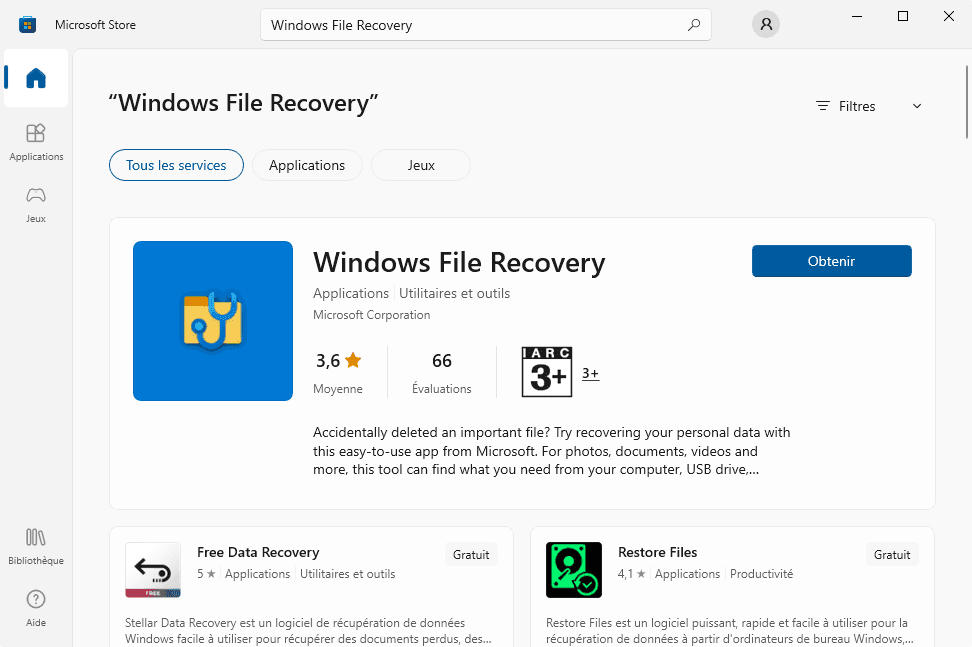Fichiers introuvables sur votre carte SD ? Retrouvez-les facilement
Rencontrez-vous le problème de fichier introuvable sur votre carte SD ? Découvrez les étapes faciles pour récupérer vos vidéos et photos perdus et éviter cette situation à l'avenir.
Fichiers introuvables sur carte SD
En voulant transférer mes photos récentes sur un ordinateur en insérant ma carte sd, je ne retrouve que mes photos anciennes et plus mes récentes... Je ne sais plus vraiment quoi faire et je tiens aux photos que j'ai faites...
Les cartes SD servent à stocker et à transférer des données telles que des photos, des vidéos, de la musique et d'autres fichiers entre différents appareils.
Qu'il s'agisse d'une suppression accidentelle, d'une attaque de virus ou d'une panne système, les utilisateurs rencontrent fréquemment des pertes de fichiers sur ces cartes mémoire.
Fichiers introuvables sur votre carte SD ? Comment les récupérer ?
Avoir une sauvegarde est souvent le meilleur moyen de récupérer des données perdues. Les sauvegardes offrent une copie de vos données, ce qui permet de les restaurer facilement en cas de perte ou de corruption des données d'origine.
Cependant, de nombreuses personnes ne réalisent pas de sauvegardes préventives. Cet article se concentre donc sur les méthodes de récupération de données SD sans avoir recours à des sauvegardes préalables.
Retrouvez les fichiers introuvables sur votre carte SD [quatre méthodes]
Vous rencontrez des fichiers introuvables sur votre carte SD ? Ne vous inquiétez pas, voici comment les retrouver : utilisez un logiciel de récupération de données, affichez les données cachées, recherchez dans l'explorateur ou envisagez l'utilisation de commandes pour retrouver vos fichiers carte SD introuvables.
✘ Ne le faites pas
- Ne déconnectez pas la carte SD pendant qu'elle est en cours d'exécution / écriture de données.
- Ne rajoutez aucun autre élément après la perte de données.
- N'essayez pas de la formater.
▶ Solution 1. Utilisez un logiciel de récupération de données carte SD
Pour des raisons d'efficacité, de commodité et de sécurité, nous vous recommandons d'utiliser MyRecover comme logiciel de récupération de données de carte SD. Il est professionnel, efficace, complet et facile à utiliser. Avec lui, vous pouvez scanner et récupérer les fichiers perdus sur les cartes SD en quelques secondes à quelques minutes.
Étape 1. Téléchargez et Lancez MyRecover
Connectez votre carte SD à l'ordinateur. Téléchargez et Lancez MyRecover sur votre ordinateur,
Étape 2. Scannez la carte et patientez
Sélectionnez la carte SD > cliquez sur "Analyser". Il scanne la carte SD avec "Analyse rapide & Analyse complète" pour détecter et trouver tous les fichiers récupérables sur la carte SD, sans configuration requise de votre part. Attendez simplement la fin du processus.
Étape 3. Choisissez et récupérez les fichiers
Sélectionnez les éléments que vous souhaitez restaurer et cliquez sur le bouton "Récupérer". Choisissez un nouvel emplacement pour stocker vos données récupérées. Le logiciel ensuite commencera la récupération des fichiers.
En seulement 3 étapes, vous pouvez récupérer les fichiers introuvables sur la carte SD. Ce logiciel est efficace pour diverses situations de perte de données telles que la suppression accidentelle, le formatage, les infections virales et les pannes système.
✔Il prend en charge la récupération de données sur une variété de périphériques de stockage tels que les disques durs, les SSD, les cartes mémoire et les clés USB.
✔Il peut récupérer plus de 200 types de données, incluant des photos, des vidéos, des documents et des fichiers compressés.
✔Il restaure efficacement les fichiers supprimés tout en préservant leur nom, leur dossier, leur format et leur qualité d'origine.
✔Il est compatible avec tous les systèmes d'exploitation Windows, y compris Windows 11/10/8/7 et Server, et fonctionne parfaitement avec divers formats de fichiers tels que NTFS, FAT32, exFAT et ReFS.
▶ Solution 2. Afficher les données sur la carte SD
En dehors de la suppression, la disparition de fichiers sur votre carte SD peut avoir différentes causes. Par exemple, une infection par des virus peut rendre vos fichiers invisibles en les masquant.
Dans ce cas, vous devez afficher les fichiers cachés de la carte SD. Suivez les étapes suivantes :
Étape 1. Veuillez ouvrir l'Explorateur de fichiers en appuyant sur la touche "Win+E".
Étape 2. Allez dans le dossier spécifique > "Affichage" > "Options".
Étape 3. Dans la fenêtre Options des dossiers, cliquez sur "Affichage" > "Afficher les fichiers, dossiers et lecteurs cachés" > "Appliquer". Cliquez sur "OK".
▶ Solution 3. Rechercher les fichiers perdus dans l'Explorateur de fichiers
Si la méthode précédente ne fonctionne pas pour trouver vos fichiers, ils pourraient avoir été déplacés par des virus ou des erreurs humaines. Utiliser l'Explorateur de fichiers est une bonne option.
Par exemple, chercher des images sur une carte SD.
Étape 1. Accédez à l'Explorateur de fichiers en cliquant sur l'icône du "dossier" dans la barre des tâches ou en appuyant sur la touche "Windows + E".
Étape 2. Dans l'Explorateur de fichiers, recherchez et ouvrez le lecteur de carte SD en double-cliquant dessus.
Étape 3. Dans l'Explorateur de fichiers, cliquez sur la barre de recherche en haut à droite et tapez le nom du fichier ou un mot-clé associé aux images que vous recherchez. Appuyez sur "Entrée" pour lancer la recherche.
Étape 4. Vous pouvez également utiliser les filtres de recherche pour affiner les résultats par "type", "date de modification", etc.
Étape 5. Une fois la recherche terminée, examinez les résultats pour trouver les images que vous souhaitez récupérer.
▶ Solution 4. Récupérer les fichiers manquants sur une carte SD avec Windows File Recovery
Si vous êtes à l'aise avec les commandes et les paramètres, vous pouvez également récupérer des fichiers sur les cartes SD en utilisant des outils comme Windows File Recovery. Cet utilitaire fonctionne en analysant le disque dur à la recherche de fichiers perdus.
Bien qu'il soit un peu plus complexe à utiliser pour les utilisateurs ordinaires en raison de son interface en ligne de commande sans interface graphique, il reste une option efficace pour récupérer des données si vous êtes familier avec ce type d'outil.
- Notes:✎...
- Veuillez noter que l'utilisation de cette méthode nécessite que votre système d'exploitation soit Windows 10, version 2004 (build 19041) ou une version ultérieure.
Étape 1. Connectez correctement la carte SD.
Étape 2. Allez sur le Microsoft Store > cliquez sur "Obtenir" pour installer Windows File Recovery.
Étape 3. Une fois le processus d'installation terminé, cliquez sur le bouton "Ouvrir" pour lancer cet outil.
Étape 4. Entrez la commande appropriée pour récupérer vos fichiers carte SD perdus.
- Format de la commande : winfr source-drive: destination-drive /mode /switches
- Par exemple, saisissez winfr F: D: /extensive /n *.jpg
Dans votre cas :
- Disque source : la carte SD (F:).
- Disque destination : un nouvel emplacement pour stocker les fichiers récupérés (D:).
- /extensive : option de récupération complète adaptée à tous les systèmes de fichiers
- /n : rechercher un fichier spécifique à l’aide d’un nom de fichier, d’un chemin d’accès, d’un type de fichier ou de caractères génériques. Par exemple :
- Nom de fichier : /n myfile.docx
- Chemin d’accès au fichier : /n /users//Documents/
- Caractère générique : /n myfile.*
- /n *.docx
Étape 5. Suivez les invites à l'écran pour terminer le processus de récupération. Une fois terminé, il créera automatiquement un dossier nommé « Recovery_[date et heure]» dans l'emplacement cible. Ou appuyez sur Y lorsque vous voyez l'invite « view recovered files ».
*Si vous rencontrez des erreurs, consultez le tutoriel Windows File Recovery.
Causes possibles de la perte de fichiers sur les cartes SD
Plusieurs causes peuvent conduire au problème de fichiers introuvables sur votre carte SD :
-
Suppression accidentelle ou intentionnelle : Parfois, des fichiers sont supprimés par erreur, mais ils peuvent être récupérés avec des outils de récupération de données.
-
Panne système : Les pannes informatiques peuvent causer des dommages à la carte SD, entraînant la corruption ou la perte de données. Une récupération de carte SD corrompue peut être nécessaire dans de tels cas.
-
Attaque de virus : Les logiciels malveillants peuvent altérer, masquer ou supprimer des fichiers sur la carte SD, nécessitant une vérification et une désinfection pour restaurer les données.
-
Dommages physiques : Des rayures ou des dommages physiques sur la carte SD peuvent provoquer la corruption des données ou la formation de secteurs défectueux, nécessitant parfois des techniques spéciales de récupération de données.
-
Formatage de la carte : Le formatage de la carte SD entraîne la suppression de toutes les données. Heureusement, les données peuvent souvent être récupérées même après un formatage rapide, de manière similaire à la récupération de données sur une clé USB.
FAQ sur la récupération des fichiers sur une carte SD
Oui, il est possible de récupérer une vidéo supprimée d'une carte mémoire à l'aide de MyRecover tant que la vidéo n'a pas été écrasée et que la carte mémoire n'est pas physiquement endommagée.